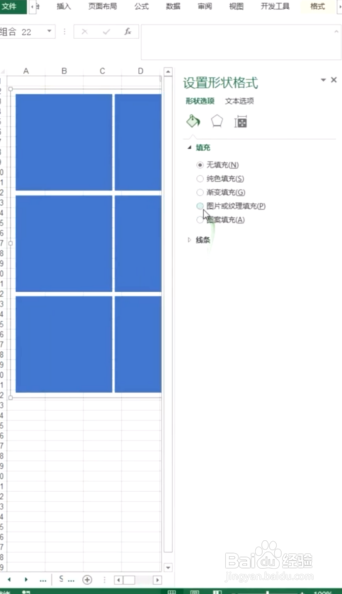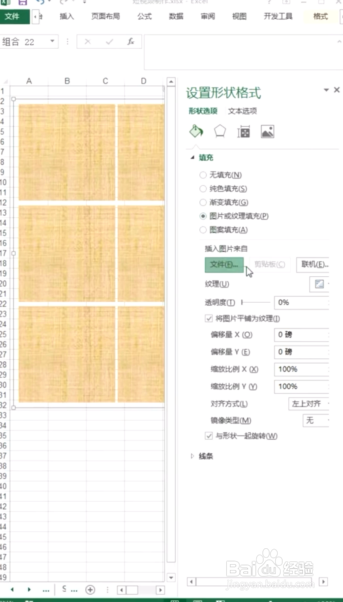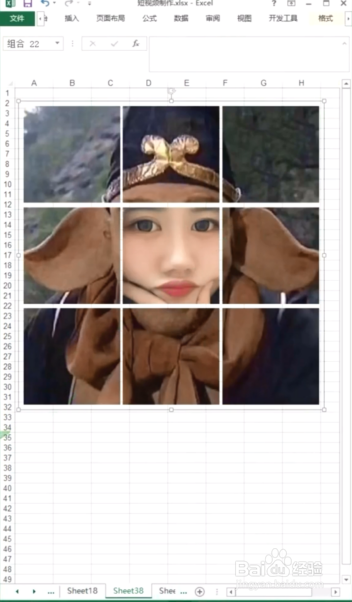1、首先在导航栏中找到插入,再点击的插图,在插图中找到形状,点击插入矩形。
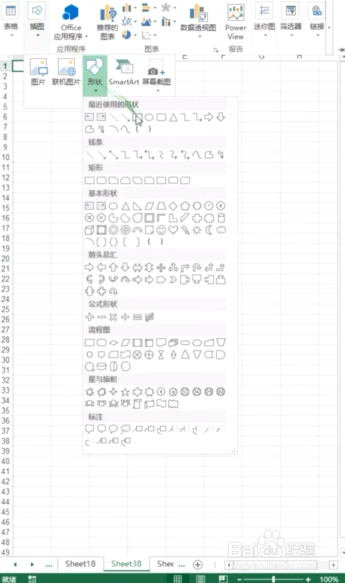
2、按住shif画出一个正方形,然后选中图形,点击格式选项卡,将轮廓设置为无轮廓。
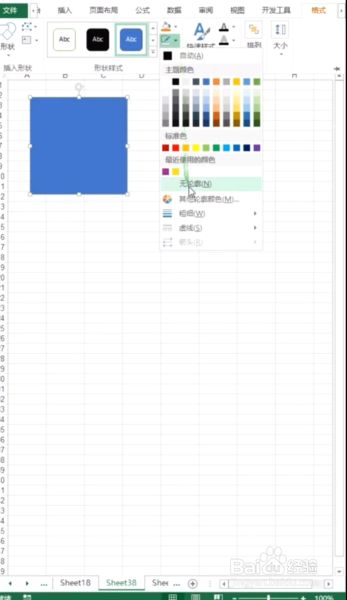
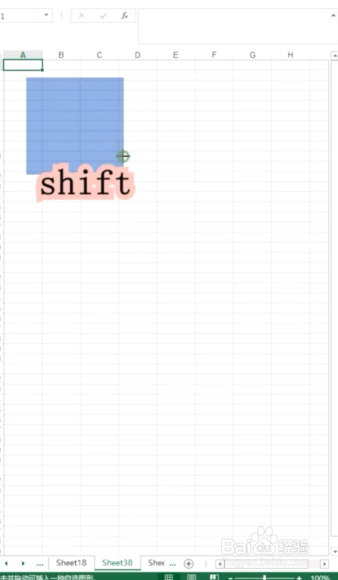
3、按住Ctrl+shift向右拖动复制,在向下拖动复制,然后全选所有的图形,点击右键组合。
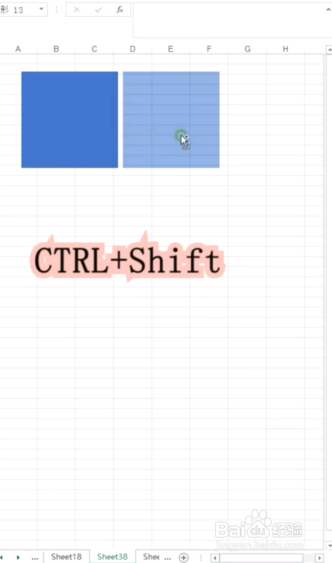
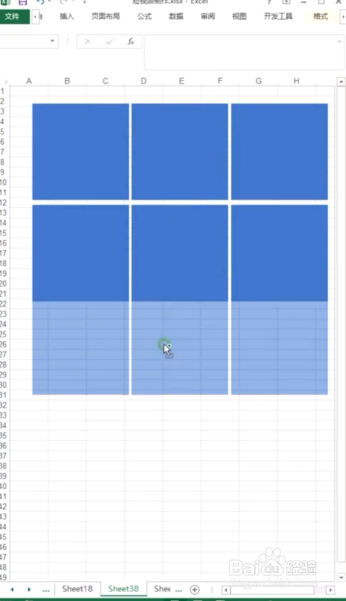
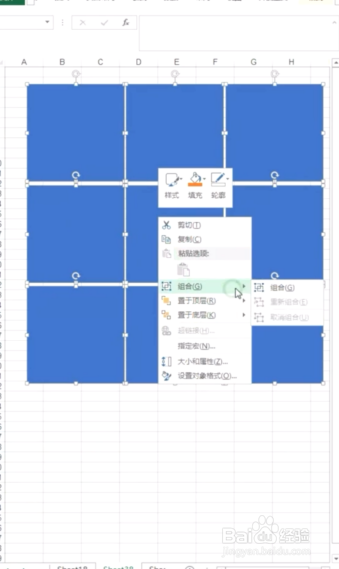
4、组合好后,右键设置形状格式为图片或纹理填充,点击文件插入图片,点击右键将其另存为就可以了。
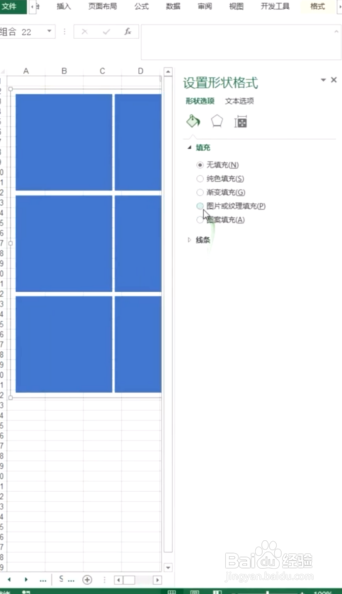
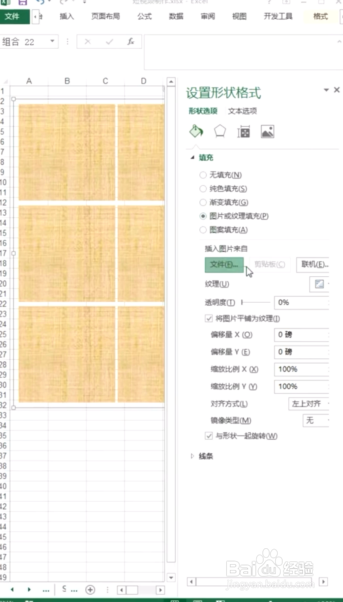
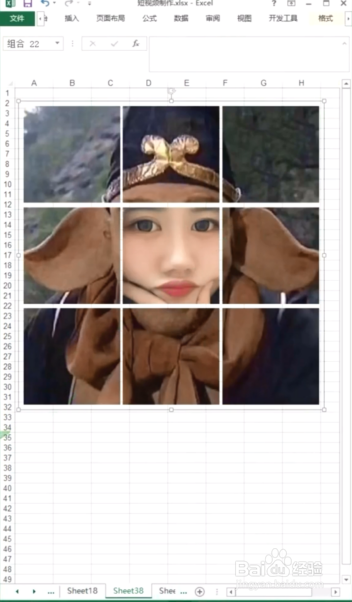
时间:2025-10-23 10:15:37
1、首先在导航栏中找到插入,再点击的插图,在插图中找到形状,点击插入矩形。
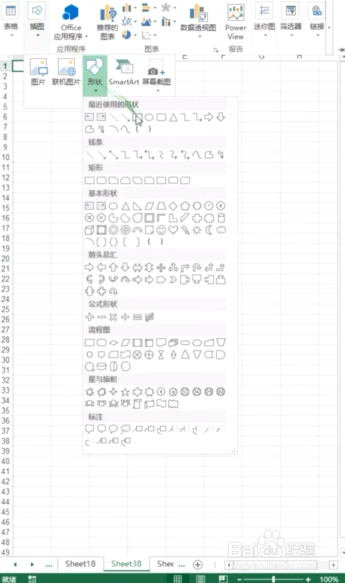
2、按住shif画出一个正方形,然后选中图形,点击格式选项卡,将轮廓设置为无轮廓。
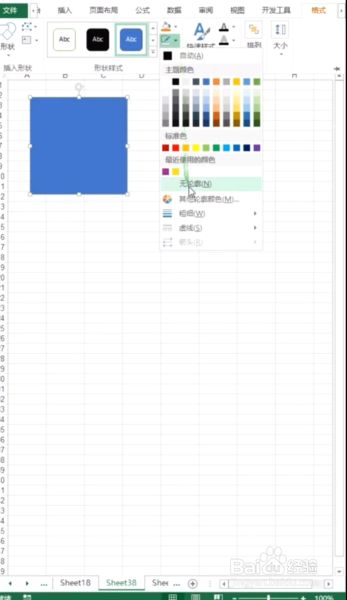
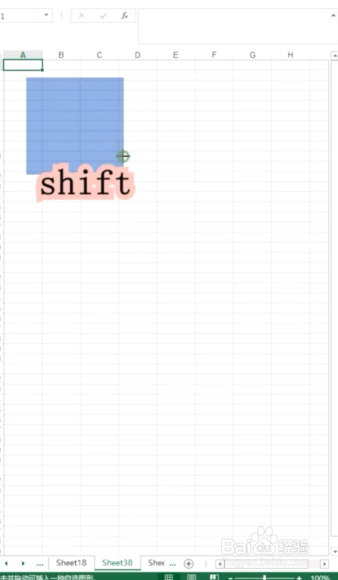
3、按住Ctrl+shift向右拖动复制,在向下拖动复制,然后全选所有的图形,点击右键组合。
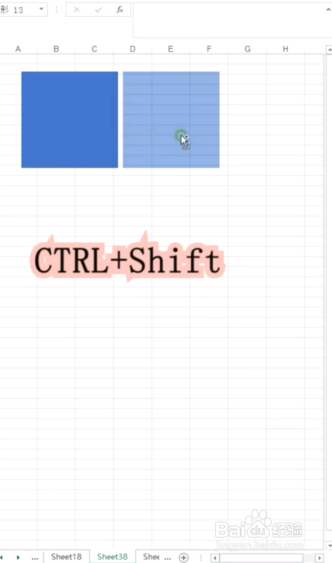
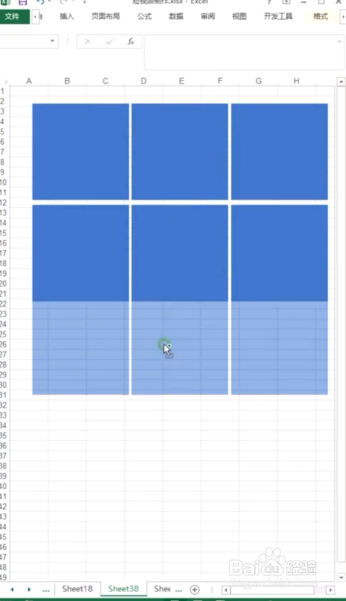
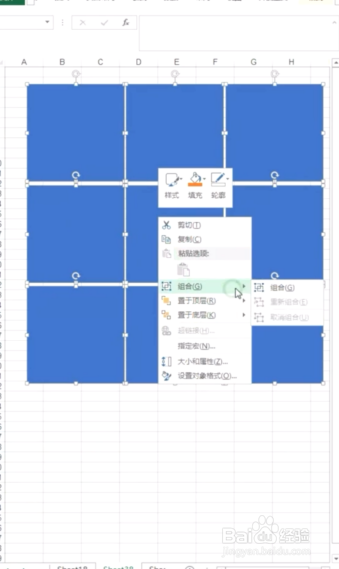
4、组合好后,右键设置形状格式为图片或纹理填充,点击文件插入图片,点击右键将其另存为就可以了。